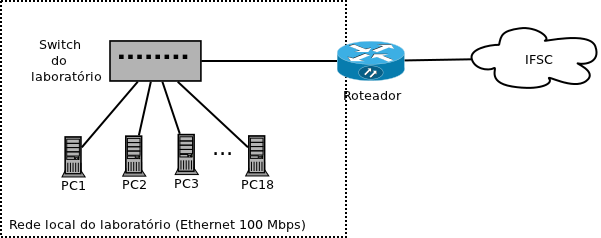Mudanças entre as edições de "PJI3-lab1"
Ir para navegação
Ir para pesquisar
| Linha 28: | Linha 28: | ||
# Todos os switches devem ser interligados de acordo com as topologias abaixo descritas. Em cada caso, deve-se testar a comunicação entre os computadores que estão conectados aos switches. | # Todos os switches devem ser interligados de acordo com as topologias abaixo descritas. Em cada caso, deve-se testar a comunicação entre os computadores que estão conectados aos switches. | ||
| + | <center> | ||
{|border=1 | {|border=1 | ||
!Topologia | !Topologia | ||
| Linha 40: | Linha 41: | ||
|Anel || [[imagem:pji3-Topo-anel.jpg|200px]] | |Anel || [[imagem:pji3-Topo-anel.jpg|200px]] | ||
|} | |} | ||
| + | </center> | ||
Edição das 12h40min de 19 de fevereiro de 2018
Objetivos
- Conhecer os equipamentos típicos de uma rede local Ethernet
- Estimar o desempenho de uma LAN Ethernet comutada (com switch)
A rede de teste para o experimento será composta de computadores ligados a um switch Ethernet a 100 Mbps em modos half ou full-duplex. Serão sintetizados tráfegos intensos, de forma a poder comparar o desempenho das transmissões nos dois casos.
Roteiro
- Observe a placa de rede de seu computador e sua conexão à rede por meio do cabo TP. Os computadores do laboratório estão conectados ao switch Intelbras, que reside no rack central. O número da porta onde está conectado seu computador na bancada corresponde à porta do switch. Desconecte o cabo do seu computador e observe o status da porta correspondente no switch (o status é informado por um led, que aceso significa que há equipamento ativo conectado àquela porta). Questão: como será que o switch sabe que um equipamento foi conectado a uma porta ?
- Veja que informações o Linux provê a respeito de seu adaptador Ethernet. Usando os comandos administrativos do Linux, descubra:
- o modelo do adaptador, e seu endereço MAC: ver comandos lspci e ifconfig.
- seu modo de operação (velocidade, modo duplex, se o enlace está ativo): ver comando ethtool
- suas estatísticas de operação (quadros transmitidos e recebidos, colisões e erros em geral): ver comandos netstat e ifconfig.
Após obter essas informações, experimente desconectar o cabo da placa de rede e repetir a execução dos comandos.
- Use um switch TP-Link 8 portas para conectar seu computador à rede do laboratório.
- Repita os ítens 1 e 2, para conferir se houve alguma modificação na interface ethernet do seu computador.
- Acesse a interface de gerenciamento do switch TP-Link. Isso pode ser feito via web ou telnet.
- Identifique as informações no switch associadas às portas conectadas ao seu computador e à rede do laboratório.
- Identifique ações que podem ser feitas nas portas do switch, tais como: bloqueio, espelhamento, restrição de acesso, entre possivelmente outras. Experimente usá-las.
- Interligue seu switch ao switch de um colega. Experimente em seguida testar a comunicação entre seu computador e o de seu colega. Qual foi o resultado ?
- Todos os switches devem ser interligados de acordo com as topologias abaixo descritas. Em cada caso, deve-se testar a comunicação entre os computadores que estão conectados aos switches.
| Topologia | Diagrama |
|---|---|
| Linear | |
| Estrela | 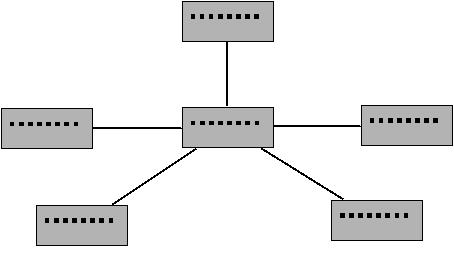
|
| Arvore | 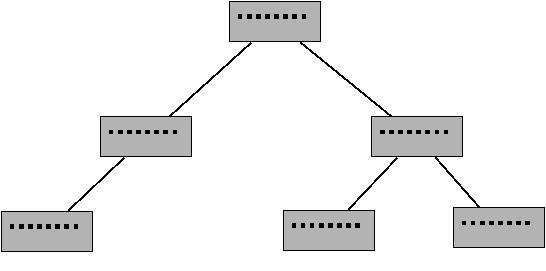
|
| Anel | 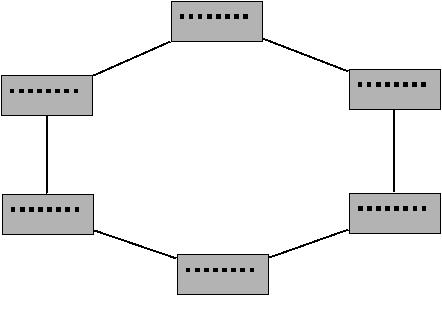
|